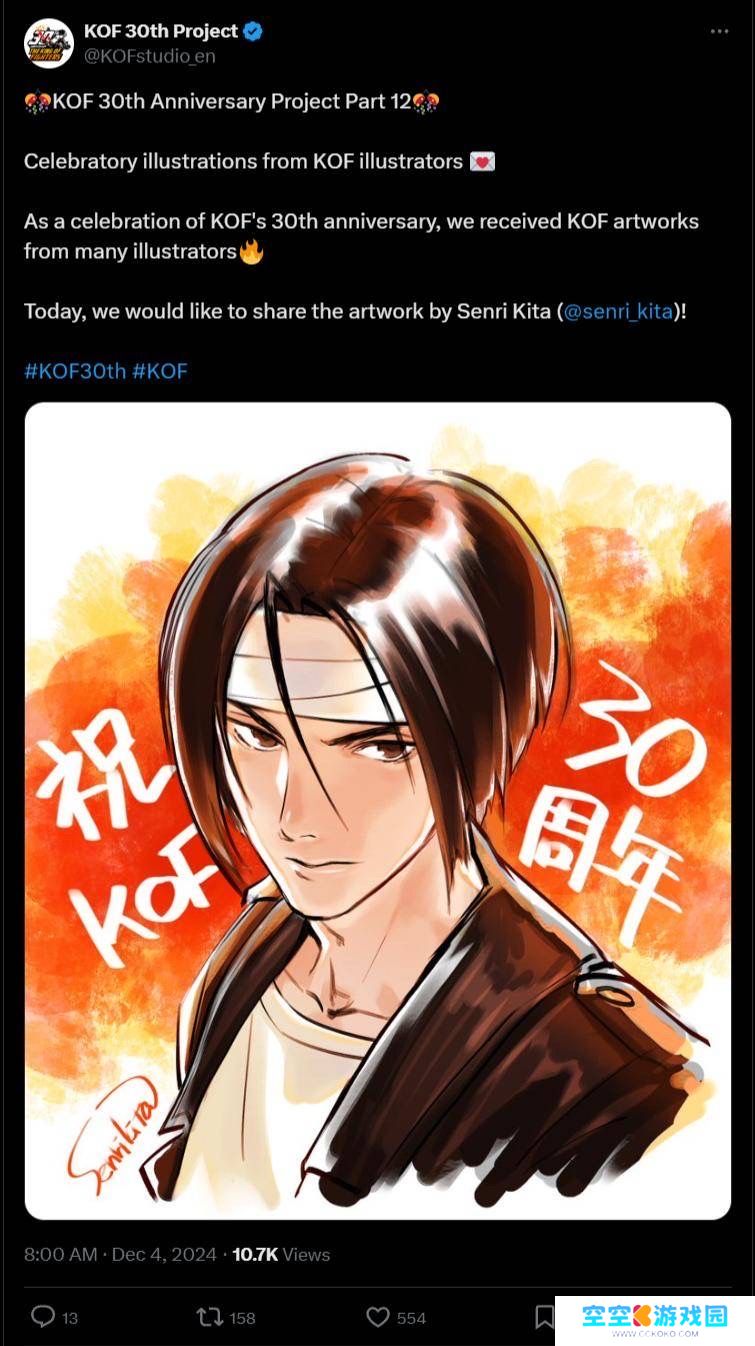自2021年以来,很多用户在尝试连接共享打印机时,会遇到错误提示:“Windows 无法连接到打印机,错误为 0x0000011b。” 这个错误的出现常常源于系统更新后,Windows 对网络打印的安全策略进行了加强。虽然这项变更提高了安全性,但也带来了打印连接方面的兼容性问题。下面我们将系统地介绍几种实用的解决方法,帮助用户快速恢复网络打印功能。

该方法适用于在家庭或小型办公环境中,打印机通过局域网共享的场景。具体步骤如下:
1. 在共享打印机的电脑(即打印服务器)上,按 `Win + R`,输入 `regedit` 并按回车,打开注册表编辑器。
2. 定位到以下路径:
HKEY_LOCAL_MACHINESYSTEMCurrentControlSetControlPrint
3. 在右侧区域,右键新建一个DWORD(32位)值,命名为:
RpcAuthnLevelPrivacyEnabled
4. 将该值设置为 0,表示关闭强制RPC加密。
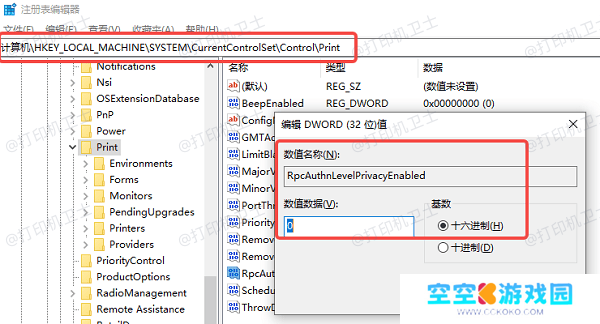
5. 关闭注册表编辑器,重启电脑或重启 Print Spooler 服务(可在命令提示符中输入:`net stop spooler && net start spooler`)。
二、使用本地端口手动添加打印机如果修改注册表仍无法解决,可以尝试在客户端手动添加网络打印机:
1. 打开“控制面板” > “设备和打印机” > “添加打印机”。
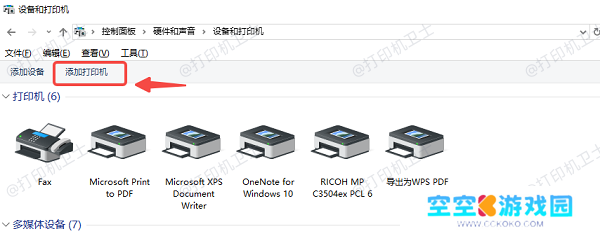
2. 选择“我所需的打印机未列出”。

3. 选中“通过手动设置添加本地打印机或网络打印机”,点击下一步。
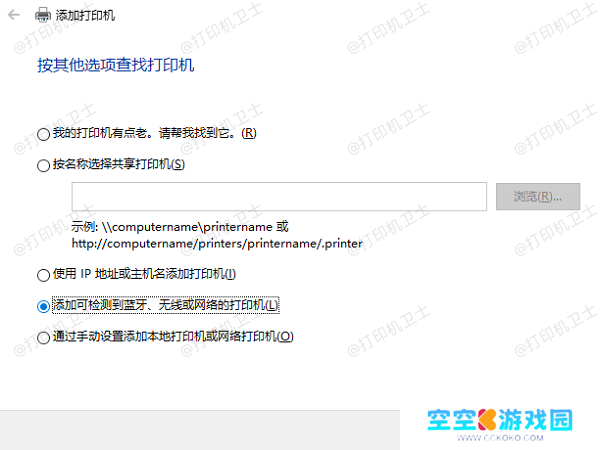
4. 选择“创建新端口”,端口类型选择“本地端口”,点击“下一步”。
5. 在“端口名称”中输入共享路径,例如:\共享主机名打印机共享名称
6. 手动选择打印机驱动或从磁盘安装驱动,完成安装。
三、使用本站更新打印机驱动在部分情况下,错误 0x0000011b 也可能由过时或不兼容的打印机驱动导致。此时,使用“本站”来更新驱动程序是一个高效、安全的选择。